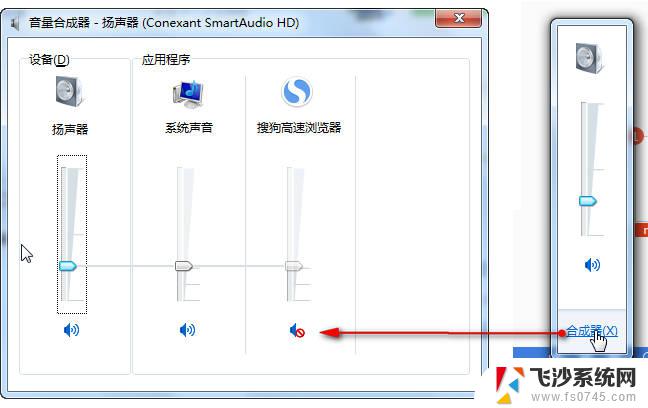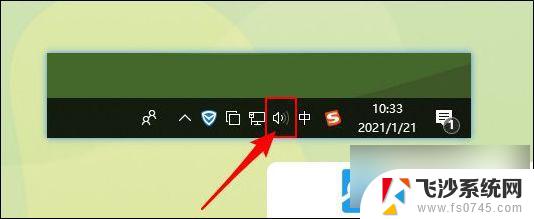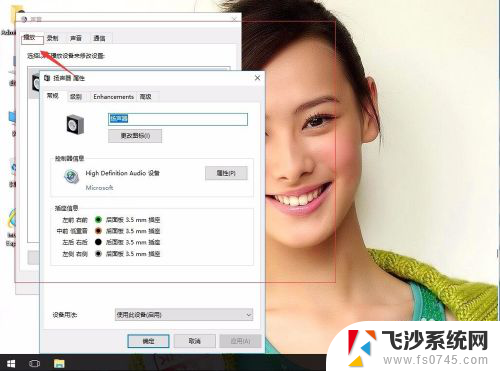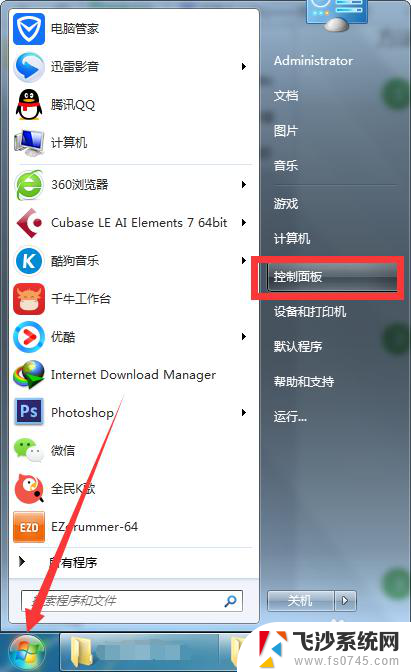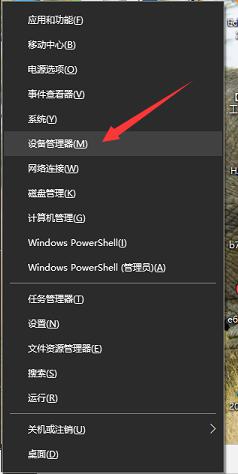重装电脑没有声音了怎么恢复 win10系统重装后没有声音怎么办
在重装电脑或升级系统后,有时候会遇到一些问题,比如没有声音,在Win10系统中,出现重装后没有声音的情况并不少见。这可能是由于驱动程序未正确安装、音频设备故障或设置问题等原因所致。如果你也遇到了这个问题,不要担心下面我们来介绍一些解决方法,帮助你恢复电脑的声音。
具体方法:
1.设置声音相关属性。
在win10系统桌面上,声音图标。右键,声音。进入声音,扬声器这样的设备。双击打开属性窗口,在级别选项卡中,要保持喇叭状的按钮为正常状态;
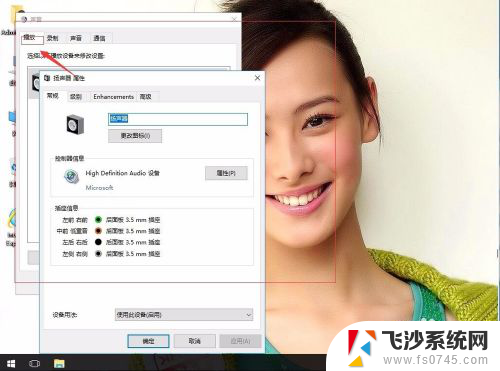
2.设置麦克风相关属性。
如果是麦克风没声音的情况,就进入录制选项卡中的级别一栏。保持声音样的图标为正常状态;
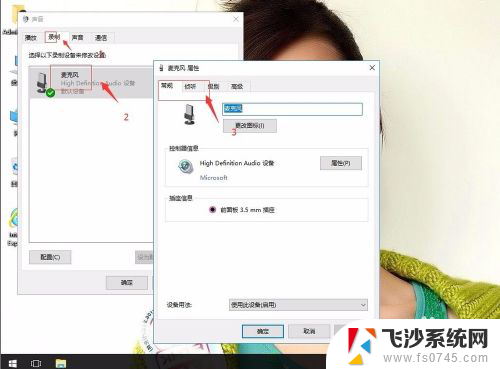
3.检查声卡驱动是否有问题。
单击此电脑,右键属性。进入设备管理器,查看声音、视频和游戏控制器一项中是否有带有黄色或红色叹号的项。如有过,请尝试更新声卡驱动;
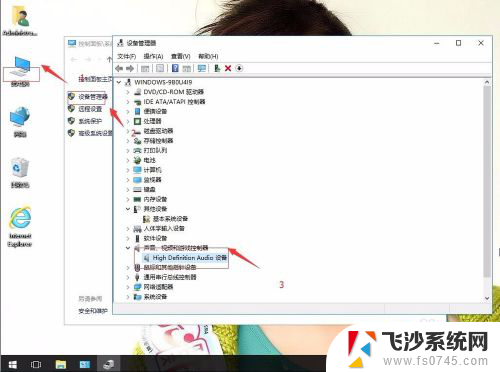
4.上面还没有解决的话。返回win10桌面上,开始菜单。右键,运行。
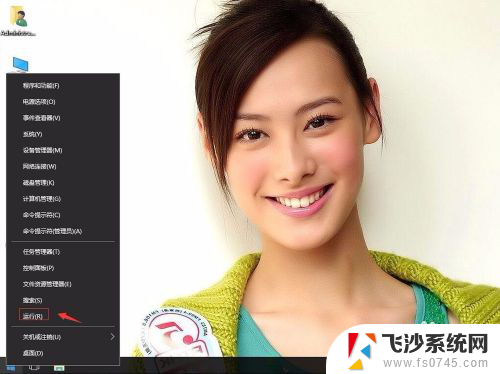
5.输入services.msc,确定。
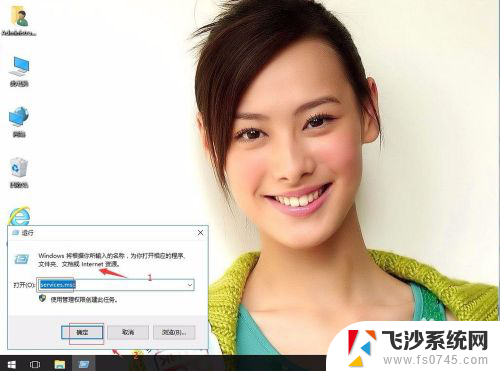
6.在服务中,找到Windows Audio服务。
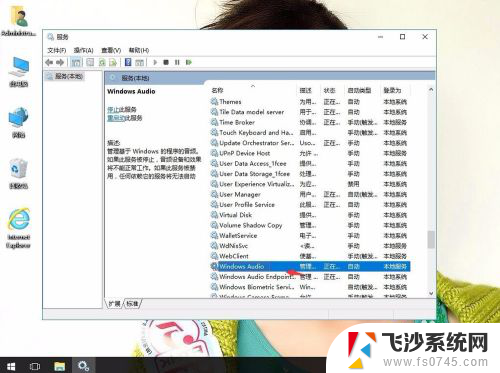
7.右键,属性。
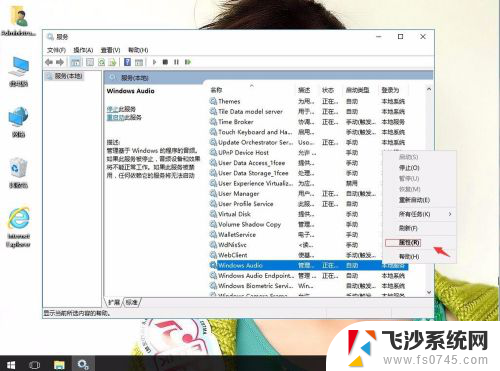
8.启动类型为自动。单击启动。然后再应用,确定。
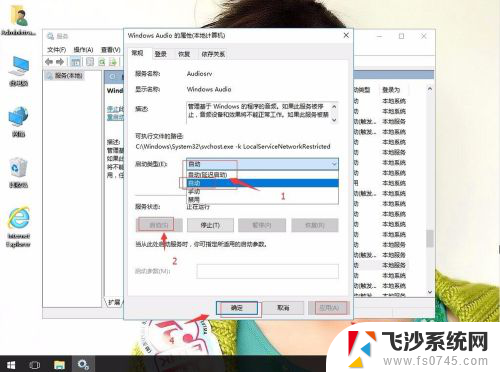
以上就是重装电脑后没有声音如何恢复的全部内容,如果遇到这种情况,你可以按照以上步骤解决,非常简单快速。